Plesk12.5が熱い!どんどんシステムが使いやすいように洗練されてきているなぁと感慨深い。
今回はPlesk12.5へのlogwatchの導入方法です。
SSHからlogwatchをyumでインストールするので、バックアップの上導入して下さい。
|
1 |
# yum install logwatch |
テストします。
|
1 |
# /usr/sbin/logwatch --range yesterday --mailto hoge@example.com --hostname plesk.example.com --detail High |
メールにlogwatchのレポートが届いているか確認してみて下さいね!
【logwatchの毎日実行スクリプトの削除】
logwatchをyumでインストールすると、毎日実行スクリプトを用意してくれているのですが、あくまでPleskで管理したいので削除することにします。
|
1 |
# cd /etc/cron.daily/ |
削除前に、テキストなどにバックアップしておく為に出力。
|
1 2 3 4 5 6 7 8 9 10 11 12 13 14 15 |
# cat 0logwatch #!/bin/sh #Set logwatch location LOGWATCH_SCRIPT="/usr/sbin/logwatch" #Add options to this line. Most options should be defined in /etc/logwatch/conf/logwatch.conf, #but some are only for the nightly cronrun such as --output mail and should be set here. #Other options to consider might be "--format html" or "--encode base64", man logwatch for more details. OPTIONS="--output mail" #Call logwatch $LOGWATCH_SCRIPT $OPTIONS exit 0 |
削除します。
|
1 |
# rm -f 0logwatch |
次はPlesk管理画面にてlogwatchの定期実行の設定します。
Pleskを設定する場合はSSHでの作業を最小限に心掛けています。そうすることで、サーバやシステムに詳しくない人でもシステムの運用が容易になります。
定期実行にはPleskの【スケジュール済みタスク】機能を使いましょう。
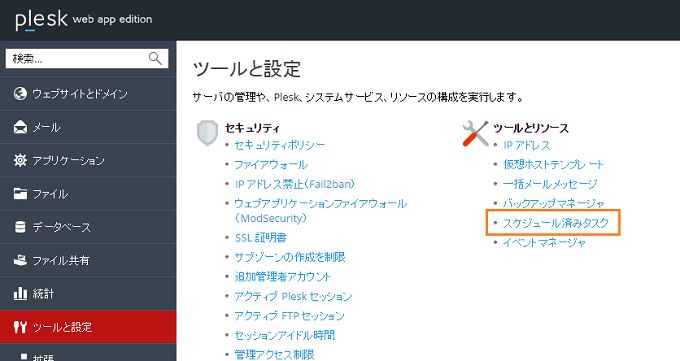
【スケジュール済みタスク】をクリックします。
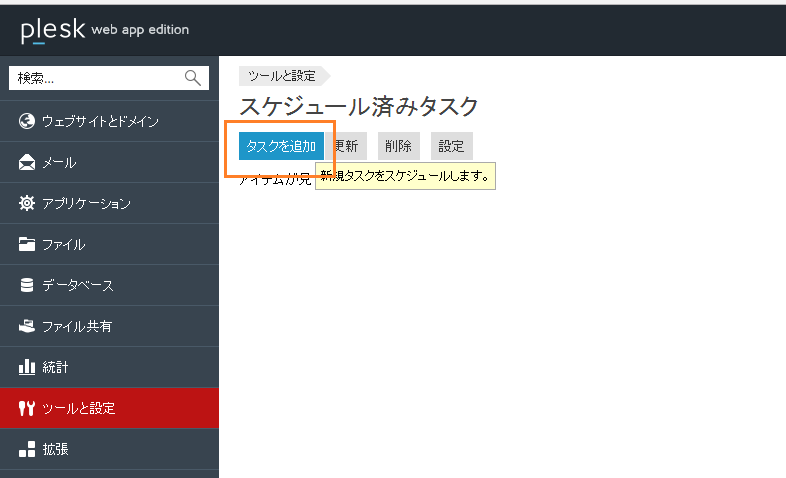
【タスクを追加】をクリックします。
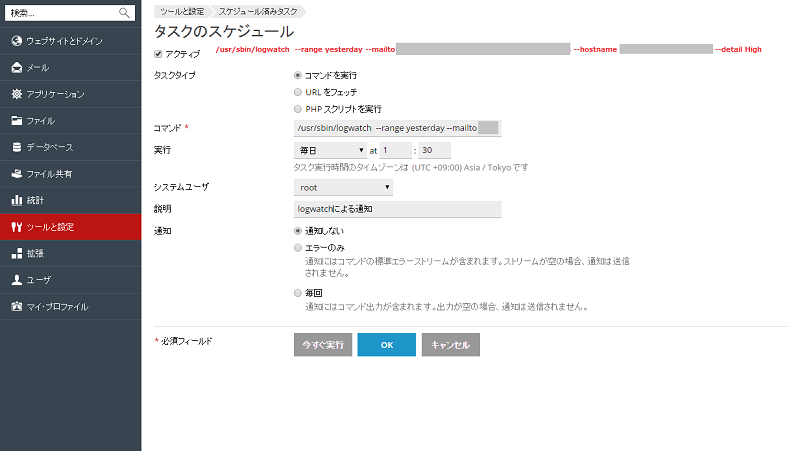
|
1 |
# /usr/sbin/logwatch --range yesterday --mailto hoge@example.com --hostname plesk.example.com --detail High |
コマンドにlogwatchのコマンドを入力して下さい。時間はお好みで。今回は毎日夜1時30分にlogwatchのレポートをメールするように設定しました。
本当に実行されるか試してみましょう。
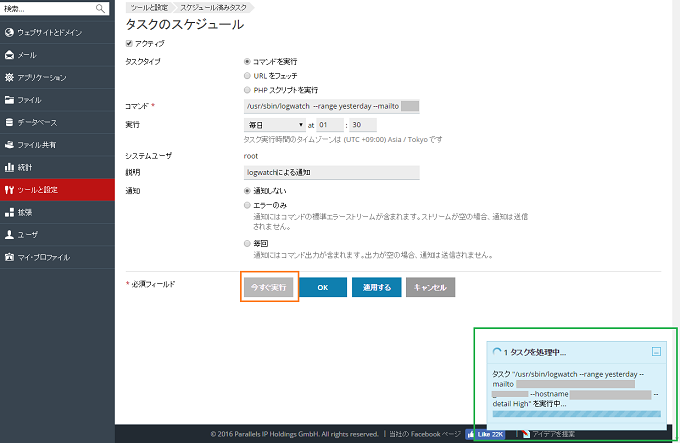
設定を終えると【今すぐ実行】ボタンが出現するのでクリックします。そうするとポップアップが右下に出現して、経過を教えてくれます。
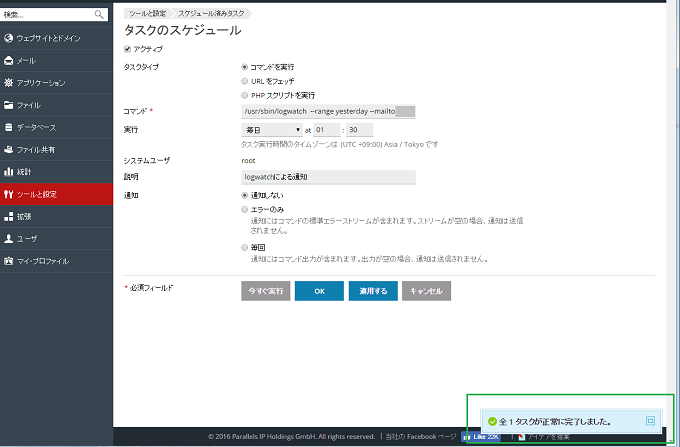
『全1タスクが正常に完了しました。』
正常に実行されたようです、logwatchのレポートメールも確認出来ればこれでおしまいです。









